
Falcongaze_2_1
.pdf
МИНИСТРЕСВТО ЦИФРОВОГО РАЗВИТИЯ, СВЯЯЗИ И МАССОВЫХ КОММУНИЦАЦИЙ РОССИЙСКОЙ ФЕДЕРАЦИИ.
ФЕДЕРАЛЬНОЕ ГОСУДАРСТВЕННОЕ БЮДЖЕТНОЕ ОБРАЗОВАТЕЛЬНОЕ
УЧРЕЖДЕНИЕ ВЫСШЕГО ОБРАЗОВАНИЯ
«САНКТ-ПЕТЕРБУРГСКИЙ ГОСУДАРСТВЕННЫЙ УНИВЕРСИТЕТ ТЕЛЕКОММУНИКАЦИЙ ИМ. ПРОФ. М.А. БОНЧ-БРУЕВИЧА»
(СПбГУТ)
Факультет Инфокоммуникационных сетей и систем
Кафедра Защищенных систем связи
Дисциплина
Программно-аппаратные средства защиты информации
ОТЧЕТ ПО ЛАБОРАТОРНОЙ РАБОТЕ 2
МОНИТОРИНГ СЕТЕВОЙ И КОМПЬЮТЕРНОЙ АКТИВНОСТИ ПОЛЬЗОВАТЕЛЕЙ. Ч.1
|
|
Выполнили: |
||
Яковлев И.А. ИКБ-95 |
|
|
|
|
(Ф.И.О., № группы) |
|
|
|
(подпись) |
Погосов М.В. ИКБ-95 |
|
|
|
|
(Ф.И.О., № группы) |
|
|
|
(подпись) |
Шувалов А.В. ИКБ-95 |
|
|
|
|
(Ф.И.О., № группы) |
|
|
|
(подпись) |
Соломаха И.А. ИКБ-95 |
|
|
|
|
(Ф.И.О., № группы) |
|
|
|
(подпись) |
Принял:
Штеренберг С.И. ________
(подпись)
Санкт-Петербург
2021
Цель практического занятия:
Научиться работе с Клиентской консолью Falcongaze SecureTower client console, для проведения расследований и предупреждения инцидентов информационной безопасности организации, освоить различные виды поиска информации в объеме перехваченных данных. Научиться интерпретировать фотографию рабочего дня пользователя.
Оборудование и настройки:
ПК с установленным комплексом Falcongaze SecureTower.
2
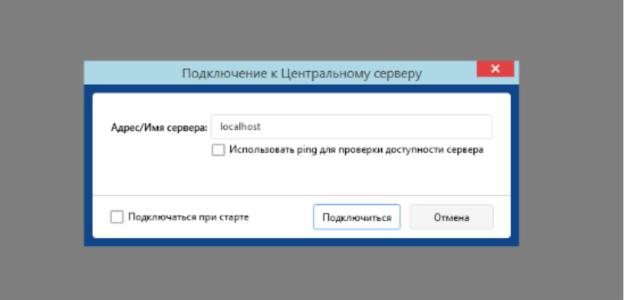
Порядок выполнения работы
1.Установка базы данных
Установим базу демо-данных перед тем, как запустить Консоль пользователя (действие демо-версии - 10 дней, после требуется полная переустановка)
2.Запуск Консоли пользователя SecureTower Client Console
Запускаем “консоль клиента”. В графу “Адрес/Имя сервера” вписываем
“localhost” (main server):
Рис. 1. Подключение к Центральному серверу.
3
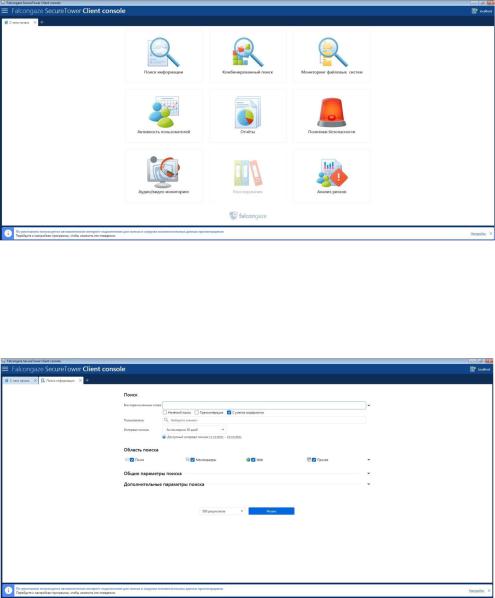
3.Поиск данных в объеме перехваченной информации
Главное меню Client console, раздел “С чего начать”:
Рис. 2. Запуск консоли пользователя.
В разделе “Поиск информации” вписываем “высылаю резюме” поочередно в каждую строчку, при этом соблюдая настройки параметров:
Рис. 3. Страница поиска информации.
1)“Все перечисленные слова”
4
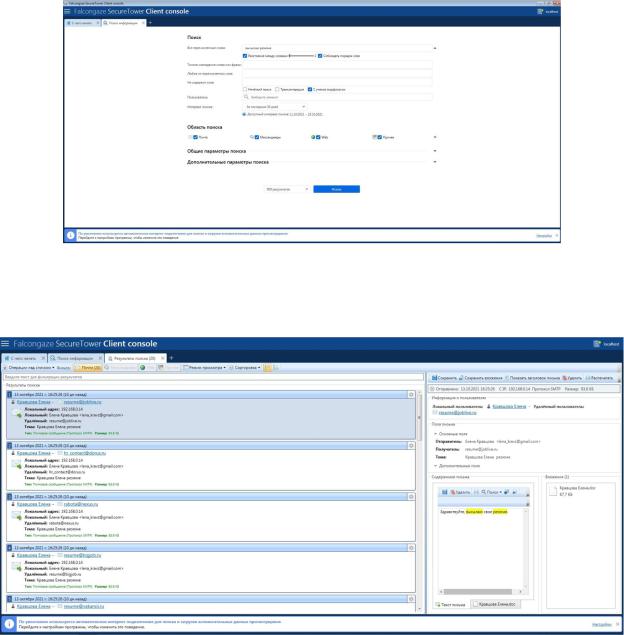
Рис. 4. Настройка поиска информации.
Ознакомимся с 20-ю найденными результатами по данным параметрам:
Рис. 5. Результат поиска (Все перечисленные слова).
2)“Точное совпадение слова или фразы”
5
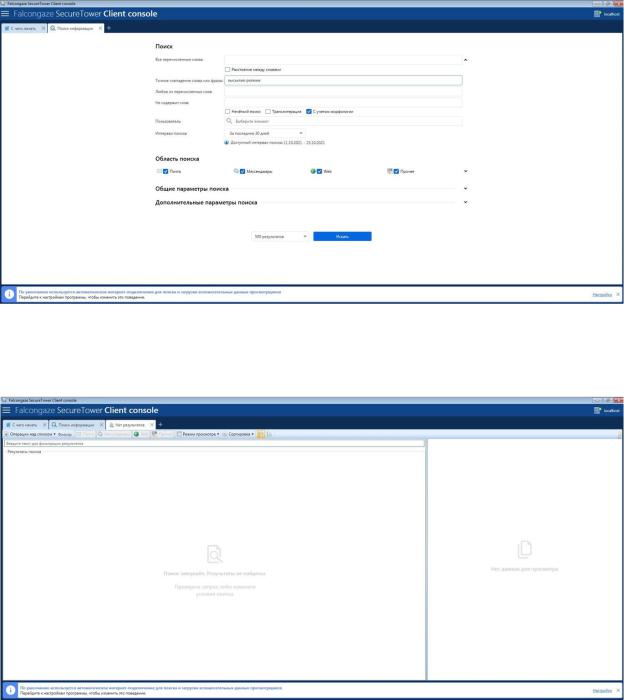
Рис. 6. Расширенный поиск.
Результаты не найдены:
Рис. 7. Результаты не найдены.
3)“Любое из перечисленных слов”
6
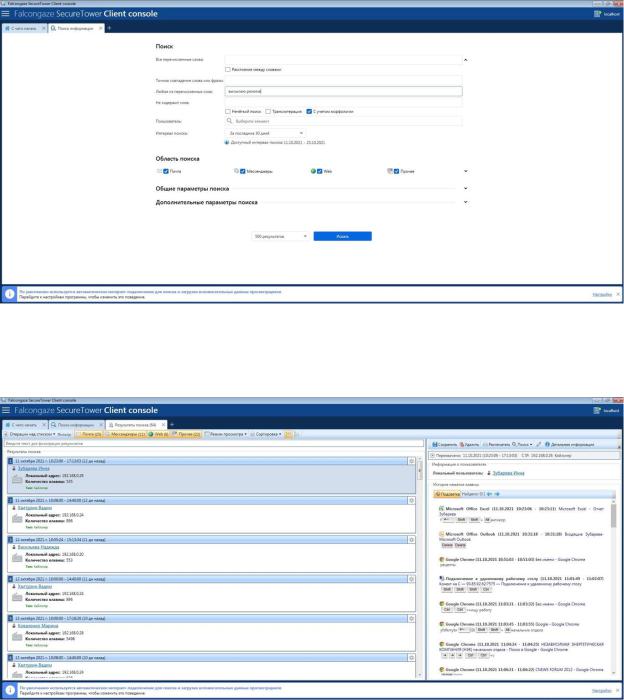
Рис. 8. Поиск по любому из перечисленных слов.
Нашлось 64 результата по данным параметрам:
Рис. 9. Результат поиска по любому из перечисленных слов.
4)Выбор доп. опций для поиска.
7
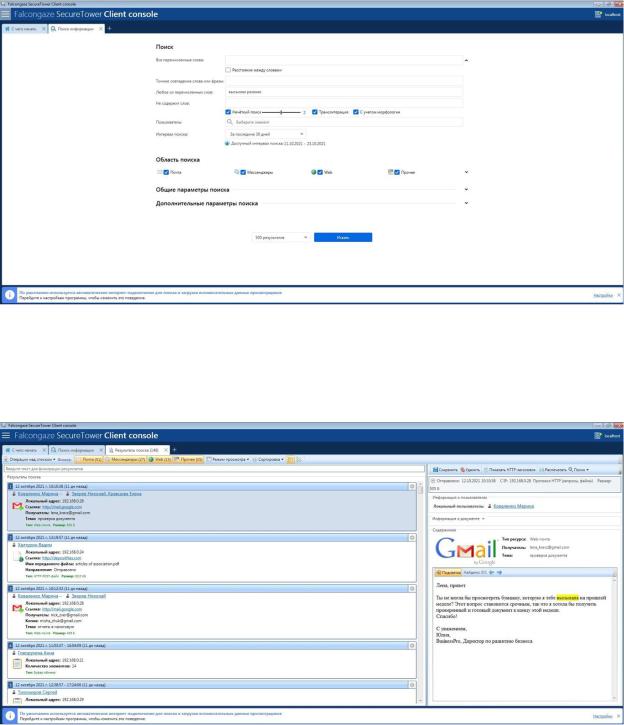
Рис. 10. Выбор доп. опций для поиска (Нечеткий поиск + Транслитерация).
Было найдено 148 результатов по данным параметрам. Используем фильтр для просмотра действия в определенной области:
Рис. 11. Результаты поиска (Нечеткий поиск + Транслитерация).
5)Поиск с помощью сужения области поиска и др.
8
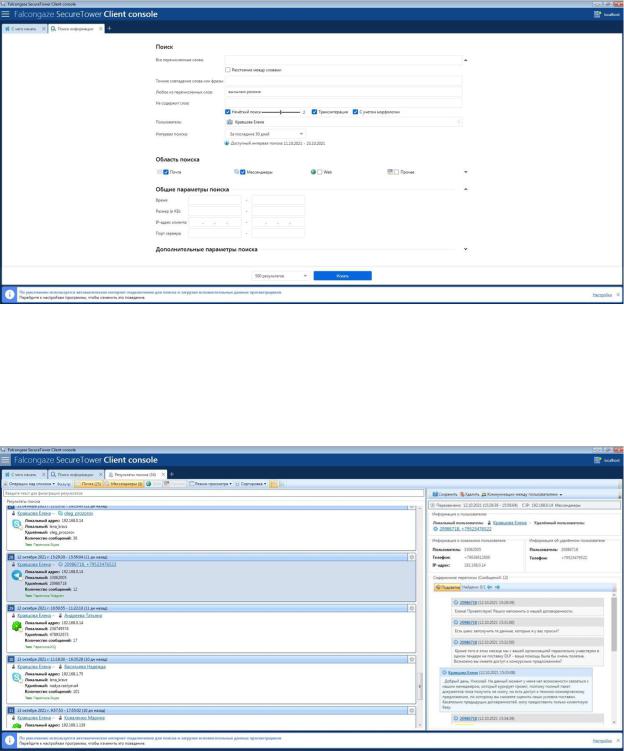
Рис. 12. Поиск с помощью сужения области поиска и выбора определенного пользователя.
Найдена переписка с пользователем, в которой велось обсуждение о компании:
Рис. 13. Результат поиска (Был задан определенный пользователь и изменена область поиска).
Выводим взаимодействия пользователей списком:
9
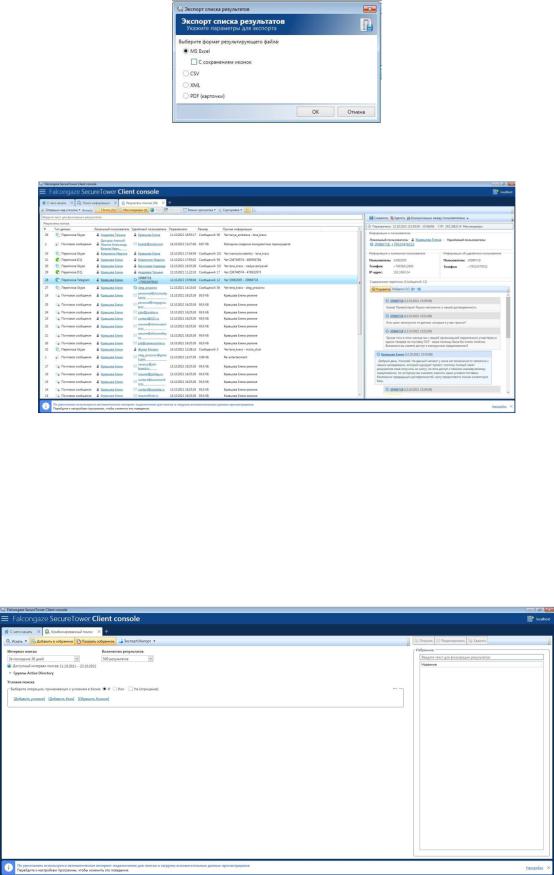
Рис. 14. Экспорт списка результатов (MS Excel).
Рис. 15. Вывод результата списком. (Задан определенный пользователь и область поиска)
4.Создание комплексных поисковых запросов
Переходим во вкладку “Комбинированный поиск”:
Рис. 16. Вкладка “Комбинированный поиск”.
Добавляем условие поиска:
10
